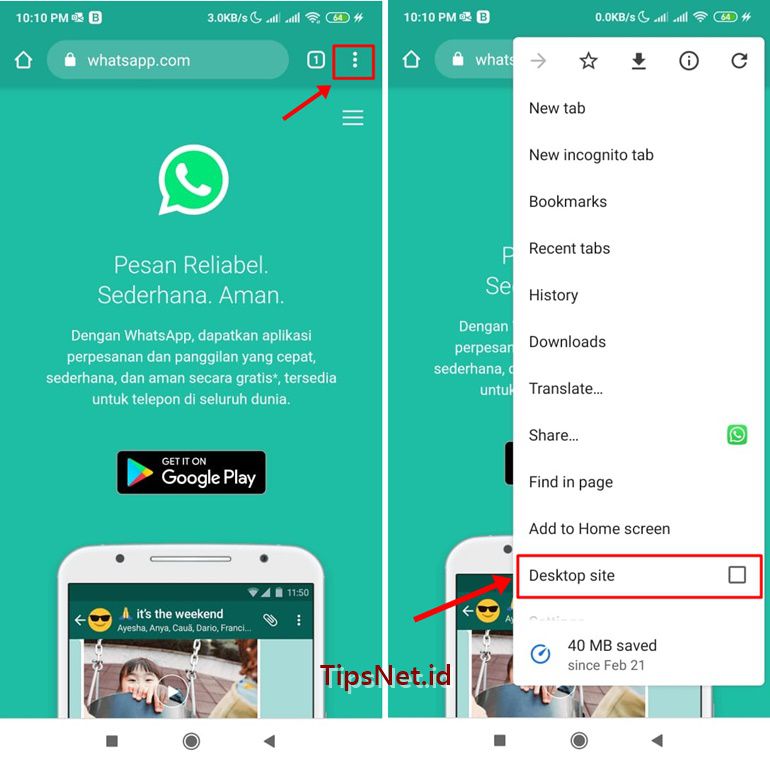Saat ini, WhatsApp menjadi salah satu aplikasi chatting yang paling populer di dunia. Dengan pengguna yang mencapai miliaran, WhatsApp terus menghadirkan fitur-fitur terbaru untuk memenuhi kebutuhan penggunanya. Salah satu fitur yang cukup populer adalah WhatsApp Web, yang memungkinkan pengguna untuk menggunakan WhatsApp melalui komputer atau laptop mereka.
Bagi sebagian orang, mungkin masih belum mengetahui cara menggunakan WhatsApp Web di ponsel mereka. Oleh karena itu, dalam artikel ini kami akan membahas cara pakai WhatsApp Web di hp dengan detail dan lengkap. Kami akan menjelaskan langkah-langkahnya secara terperinci agar Anda dapat dengan mudah menggunakan WhatsApp Web di hp Anda. Mari kita mulai!
Menghubungkan WhatsApp di Hp dengan WhatsApp Web
Sebelum memulai langkah-langkah untuk menggunakan WhatsApp Web di hp, pastikan Anda memiliki koneksi internet yang stabil di hp Anda. WhatsApp Web membutuhkan koneksi internet yang baik agar dapat terhubung dengan hp Anda.
Langkah pertama adalah membuka WhatsApp di hp Anda dan pergi ke “Pengaturan” dengan mengklik ikon tiga titik di pojok kanan atas. Setelah itu, klik opsi “WhatsApp Web”.
Pada layar selanjutnya, Anda akan melihat kode QR. Buka WhatsApp Web di komputer Anda dengan mengunjungi https://web.whatsapp.com/. Kemudian, arahkan kamera hp Anda ke kode QR yang ada di layar komputer Anda.
Setelah berhasil terhubung, Anda akan melihat tampilan WhatsApp Web di komputer Anda yang menampilkan semua pesan dan kontak yang ada di hp Anda. Sekarang Anda dapat mulai menggunakan WhatsApp melalui komputer Anda dengan mudah dan nyaman.
Mengirim Pesan di WhatsApp Web
Sekarang bahwa Anda telah berhasil menghubungkan WhatsApp di hp Anda dengan WhatsApp Web di komputer Anda, langkah berikutnya adalah mengirim pesan. Untuk mengirim pesan di WhatsApp Web, cukup klik pada kontak atau grup yang ingin Anda kirim pesan. Kemudian, di bagian bawah layar, Anda akan melihat kotak pesan di mana Anda dapat mengetik pesan Anda.
Anda juga dapat menggunakan fitur-fitur lain seperti mengirim gambar, video, dokumen, dan bahkan emoji. WhatsApp Web menyediakan semua fitur yang sama seperti penggunaan WhatsApp di hp, sehingga Anda dapat dengan mudah berkomunikasi dengan teman dan keluarga melalui komputer Anda.
Mengelola Pesan di WhatsApp Web
Selain mengirim pesan, WhatsApp Web juga memungkinkan Anda untuk mengelola pesan dengan mudah. Anda dapat menghapus pesan, membalas pesan, meneruskan pesan, dan bahkan mengelola pesan yang masuk.
Untuk menghapus pesan, cukup klik pada pesan yang ingin Anda hapus, kemudian pilih opsi “Hapus” di bagian atas layar. Anda juga dapat menghapus lebih dari satu pesan sekaligus dengan memilih pesan-pesan yang ingin dihapus dan kemudian memilih opsi “Hapus” di bagian atas layar.
Untuk membalas pesan, cukup klik pada pesan yang ingin Anda balas, kemudian ketik pesan Anda di kotak pesan di bagian bawah layar. Anda juga dapat membalas pesan dengan mengklik ikon balasan yang ada di sebelah pesan yang ingin Anda balas.
WhatsApp Web juga memungkinkan Anda untuk meneruskan pesan ke kontak atau grup lain. Cukup klik pada pesan yang ingin Anda teruskan, kemudian klik ikon panah ke depan di bagian atas layar dan pilih kontak atau grup yang ingin Anda teruskan pesan tersebut.
Selain itu, Anda juga dapat mengelola pesan yang masuk dengan mudah di WhatsApp Web. Pesan yang belum dibaca akan ditandai dengan tanda titik biru di sebelahnya. Anda dapat mengklik pada pesan tersebut untuk membaca pesan dan membalasnya.
Mengelola Kontak di WhatsApp Web
Jika Anda ingin mengelola kontak Anda di WhatsApp Web, Anda dapat melakukannya dengan mudah. Di bagian sebelah kiri layar, Anda akan melihat daftar kontak Anda. Anda dapat mengklik pada kontak mana pun untuk melihat riwayat percakapan Anda dengan mereka.
Anda juga dapat mencari kontak dengan menggunakan fitur pencarian di bagian atas layar. Cukup ketik nama kontak yang ingin Anda cari, dan WhatsApp Web akan menampilkan hasil pencarian yang sesuai dengan nama kontak yang Anda cari.
Jika Anda ingin menambahkan kontak baru, Anda dapat melakukannya dengan mengklik ikon tiga titik di pojok kanan atas layar dan memilih opsi “Kontak Baru”. Anda akan diberikan formulir untuk mengisi detail kontak baru Anda. Isi nama, nomor telepon, dan informasi lainnya sesuai dengan yang Anda inginkan, lalu klik “Simpan” untuk menyimpan kontak baru Anda.
Anda juga dapat mengedit atau menghapus kontak yang ada dengan mudah di WhatsApp Web. Cukup klik pada kontak yang ingin Anda edit atau hapus, lalu pilih opsi yang sesuai di menu yang muncul.
Mengelola Grup di WhatsApp Web
WhatsApp Web juga memungkinkan Anda untuk mengelola grup dengan mudah. Di bagian sebelah kiri layar, Anda akan melihat daftar grup yang Anda ikuti. Cukup klik pada grup mana pun untuk melihat pesan dan anggota grup tersebut.
Anda juga dapat mencari grup dengan menggunakan fitur pencarian di bagian atas layar. Cukup ketik nama grup yang ingin Anda cari, dan WhatsApp Web akan menampilkan hasil pencarian yang sesuai dengan nama grup yang Anda cari.
Jika Anda ingin membuat grup baru, Anda dapat melakukannya dengan mengklik ikon tiga titik di pojok kanan atas layar dan memilih opsi “Grup Baru”. Anda akan diberikan formulir untuk mengisi detail grup baru Anda. Isi nama grup, tambahkan anggota grup yang diinginkan, dan atur pengaturan grup sesuai dengan kebutuhan Anda, lalu klik “Buat” untuk membuat grup baru Anda.
Anda juga dapat mengedit atau menghapus grup yang ada dengan mudah di WhatsApp Web. Cukup klik pada grup yang ingin Anda edit atau hapus, lalu pilih opsi yang sesuai di menu yang muncul.
Mengelola Status di WhatsApp Web
WhatsApp Web juga memungkinkan Anda untuk mengelola status Anda dengan mudah. Di bagian sebelah kanan layar, Anda akan melihat ikon status. Cukup klik pada ikon tersebut untuk melihat status Anda dan status teman-teman Anda.
Anda juga dapat mengunggah status baru dengan mengklik ikon “+” yang terletak di bagian atas daftar status. Anda dapat mengambil foto atau video baru untuk status Anda atau memilih foto atau video dari galeri Anda. Setelah itu, Anda dapat menambahkan teks, stiker, atau emoji ke status Anda sebelum mengunggahnya.
Jika Anda ingin menghapus status, cukup klik pada status yang ingin Anda hapus, kemudian pilih opsi “Hapus” di bagian atas layar. Anda juga dapat mengedit atau membatasi siapa saja yang dapat melihat status Anda dengan mengklik ikon titik tiga di pojok kanan atas layar dan memilih opsi “Privasi Status”.
Mengelola Pengaturan di WhatsApp Web
WhatsApp Web juga menyediakan pengaturan yang dapat Anda sesuaikan sesuai dengan preferensi Anda. Untuk mengakses pengaturan, klik ikon tiga titik di pojok kanan atas layar, kemudian pilih opsi “Pengaturan”.
Di menu pengaturan, Anda akan menemukan berbagai opsi seperti mengubah foto profil, mengatur notifikasi, mengatur privasi, mengatur penggunaan data, dan banyak lagi. Anda dapat mengklik pada opsi mana pun untuk mengubah pengaturan sesuai keinginan Anda.
Anda juga dapat mengelola penyimpanan WhatsApp Anda di WhatsApp Web. Di menu pengaturan, pilih opsi “Penggunaan Data dan Penyimpanan” untuk melihat penggunaan data dan penyimpanan Anda. Anda dapat melihat berapa banyak data yang digunakan oleh WhatsApp dan mengatur batasan penggunaan data untuk unduhan media.
WhatsApp Web juga memungkinkan Anda untuk mengatur notifikasi sesuai dengan preferensi Anda. Di menu pengaturan, pilih opsi “Notifikasi” untuk mengatur suara notifikasi, getar, dan tampilan pop-up untuk pesan masuk, panggilan, dan pembaruan status.
Anda juga dapat mengatur privasi Anda di WhatsApp Web. Di menu pengaturan, pilih opsi “Privasi” untuk mengatur siapa saja yang dapat melihat foto profil Anda, status Anda, info terakhir Anda, dan panggilan.
Mengamankan WhatsApp Web di Hp Anda
Penting untuk menjaga keamanan akun WhatsApp Anda saat menggunakan WhatsApp Web di hp Anda. Pastikan Anda hanya menghubungkan WhatsApp Anda dengan perangkat yang aman dan tidak membagikan informasi pribadi Anda kepada orang yang tidak dikenal.
Salah satu cara untuk meningkatkan keamanan akun WhatsApp Anda adalah dengan mengaktifkan fitur verifikasi dua langkah. Fitur ini memungkinkan Anda untuk mengatur kode PIN yang akan diminta setiap kali Anda ingin menghubungkan WhatsApp Anda dengan perangkat baru. Untuk mengaktifkan fitur ini, buka WhatsApp di hp Anda, pergi ke “Pengaturan” > “Akun” > “Verifikasi Dua Langkah”, dan ikuti petunjuk untuk mengatur kode PIN Anda.
Selain itu, jangan pernah mengklik tautan yang mencurigakan atau membagikan informasi pribadi Anda kepada orang yang tidak dikenal melalui WhatsApp Web. Pastikan Anda selalu berhati-hati dan waspada terhadap upaya phishing atau penipuan online.
Mengetahui Batasan WhatsApp Web di Hp
Sebagai pengguna WhatsApp Web di hp, penting untuk mengetahui batasan-batasan yang ada. Salah satu batasan utama adalah ketergantungan pada koneksi internet yang stabil. Tanpa koneksi internet yang baik, Anda tidak akan dapat menggunakan WhatsApp Web di hp Anda.
WhatsApp Web di hp juga tidak dapat digunakan saat hp Anda sedang mati atau baterai habis. Anda harus memiliki hp yang hidup dan memiliki baterai yang cukup untuk menggunakan WhatsApp Web di hp Anda.
Terakhir, perlu diketahui bahwa tidak semua fitur WhatsApp tersedia di WhatsApp Web. Beberapa fitur seperti panggilan suara dan panggilan video hanya tersedia di aplikasi WhatsApp di hp Anda. Namun, WhatsApp Web tetap menyediakan fitur-fitur utama seperti mengirim pesan, mengelola kontak dan grup, mengelola status, dan mengatur pengaturan.
Fitur-Fitur Lain di WhatsApp Web
Selain fitur-fitur utama yang telah dijelaskan di atas, WhatsApp Web juga menyediakan fitur-fitur lain yang dapat meningkatkan pengalaman pengguna. Beberapa fitur ini termasuk:
- Mengunci WhatsApp Web dengan sidik jari atau PIN: Anda dapat mengaktifkan fitur keamanan tambahan di WhatsApp Web dengan mengunci akses menggunakan sidik jari atau PIN. Ini akan memberikan lapisan keamanan ekstra untuk melindungi privasi Anda.
- Mengatur notifikasi khusus: Anda dapat mengatur notifikasi khusus untuk pesan dari kontak atau grup tertentu di WhatsApp Web. Dengan mengatur notifikasi khusus, Anda dapat dengan mudah membedakan pesan-pesan penting dari yang lainnya.
- Mengelola penyimpanan: Anda dapat melihat dan mengelola penggunaan penyimpanan WhatsApp Anda di WhatsApp Web. Anda dapat melihat berapa banyak ruang penyimpanan yang digunakan oleh pesan, foto, video, dan dokumen di WhatsApp Anda.
- Mengelola riwayat percakapan: Anda dapat menghapus riwayat percakapan tertentu atau mengarsipkannya untuk menjaga tampilan WhatsApp Web Anda tetap rapi. Dengan mengelola riwayat percakapan, Anda dapat dengan mudah mencari pesan-pesan lama atau menghapus pesan-pesan yang sudah tidak diperlukan lagi.
- Mengatur tema: Anda dapat mengganti tema WhatsApp Web sesuai dengan preferensi Anda, memungkinkan Anda untuk menyesuaikan tampilan antarmuka dengan gaya yang Anda suka. WhatsApp Web menyediakan beberapa pilihan tema yang dapat Anda pilih.
Dengan mengenal fitur-fitur tambahan ini, Anda dapat memaksimalkan penggunaan WhatsApp Web di hp Anda dan mengambil manfaat penuh dari aplikasi ini.
Dalam artikel ini, kami telah membahas cara menggunakan WhatsApp Web di hp secara detail dan lengkap. Kami menjelaskan langkah-langkah untuk menghubungkan WhatsApp di hp dengan WhatsApp Web di komputer, serta fitur-fitur dan fungsi-fungsi penting yang tersedia di WhatsApp Web. Kami juga memberikan tips keamanan dan membagikan informasi tentang batasan-batasan dan fitur-fitur tambahan di WhatsApp Web.
Jadi, jika Anda ingin memperluas pengalaman WhatsApp Anda dan menggunakan WhatsApp melalui komputer Anda, jangan ragu untuk mencoba WhatsApp Web di hp Anda. Selamat mencoba dan semoga artikel ini bermanfaat dalam membantu Anda menggunakan WhatsApp Web di hp Anda dengan mudah dan nyaman!